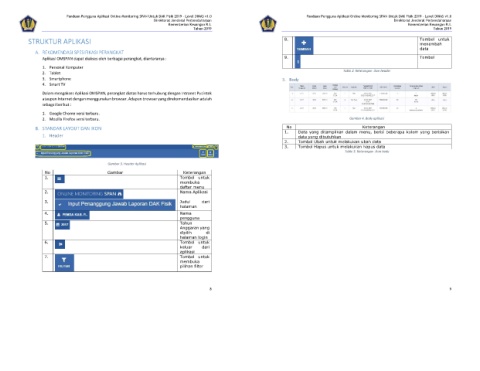Page 5 - Microsoft Word - 1b. Panduan Pengguna DAK Fisik 2019 level DINAS v1.0.docx
P. 5
Panduan Pengguna Aplikasi Online Monitoring SPAN Untuk DAK Fisik 2019 – Level DINAS v1.0 Panduan Pengguna Aplikasi Online Monitoring SPAN Untuk DAK Fisik 2019 – Level DINAS v1.0
Direktorat Jenderal Perbendaharaan Direktorat Jenderal Perbendaharaan
Kementerian Keuangan R.I. Kementerian Keuangan R.I.
Tahun 2019 Tahun 2019
STRUKTUR APLIKASI 8. Tombol untuk
menambah
data
A. REKOMENDASI SPESIFIKASI PERANGKAT
Aplikasi OMSPAN dapat diakses oleh berbagai perangkat, diantaranya : 9. Tombol
1. Personal Komputer Table 2. Keterangan ikon header
2. Tablet
3. Smartphone 3. Body
4. Smart TV
Dalam mengakses Aplikasi OMSPAN, perangkat diatas harus terhubung dengan Intranet Pusintek
ataupun Internet dengan menggunakan browser. Adapun browser yang direkomendasikan adalah
sebagai berikut :
1. Google Chome versi terbaru.
2. Mozilla Firefox versi terbaru. Gambar 4. Body aplikasi
B. STANDAR LAYOUT DAN IKON No Keterangan
1. Data yang ditampilkan dalam menu, berisi beberapa kolom yang berisikan
1. Header data yang dibutuhkan
2. Tombol Ubah untuk melakukan ubah data
3. Tombol Hapus untuk melakukan hapus data
Table 3. Keterangan ikon body
Gambar 3. Header Aplikasi
No Gambar Keterangan
1. Tombol untuk
membuka
daftar menu
2. Nama Aplikasi
3. Judul dari
halaman
4. Nama
pengguna
5. Tahun
Anggaran yang
dipilih di
halaman login
6. Tombol untuk
keluar dari
aplikasi
7. Tombol untuk
membuka
pilihan filter
8 9